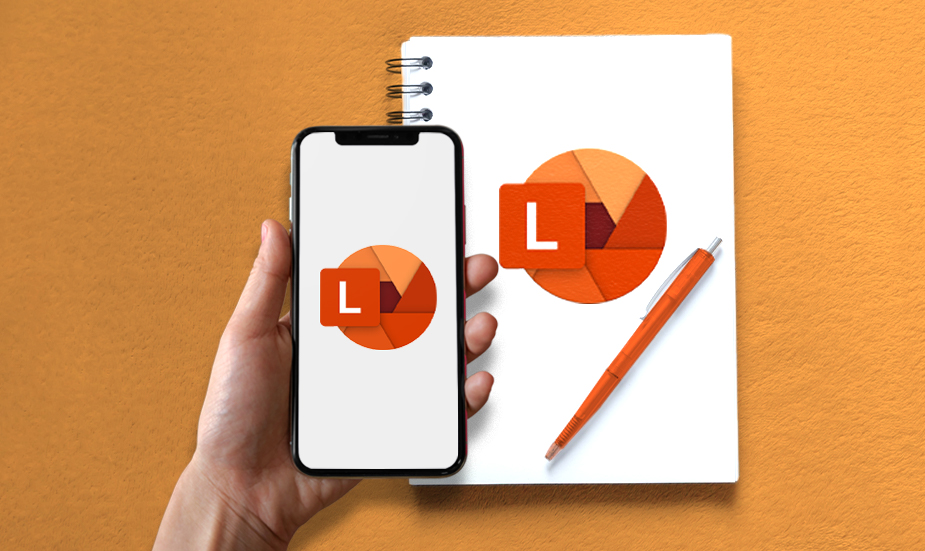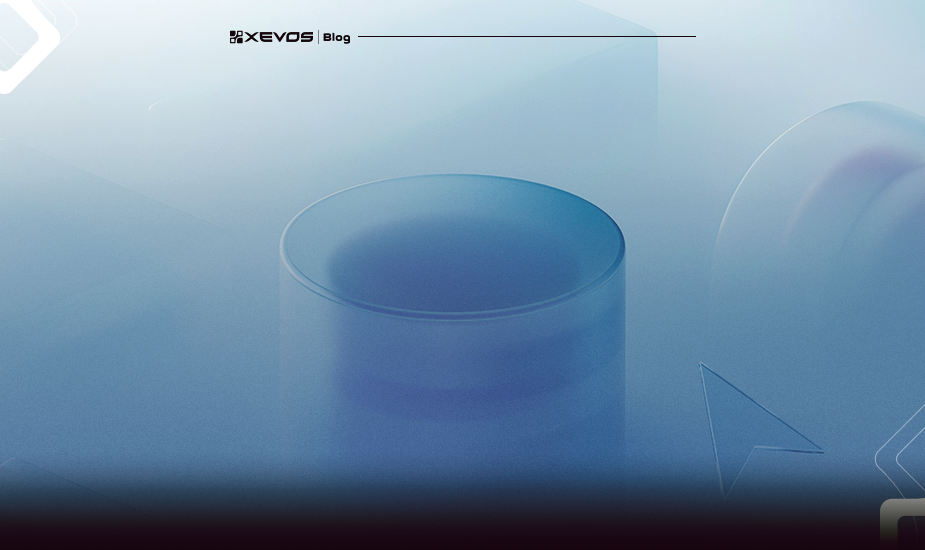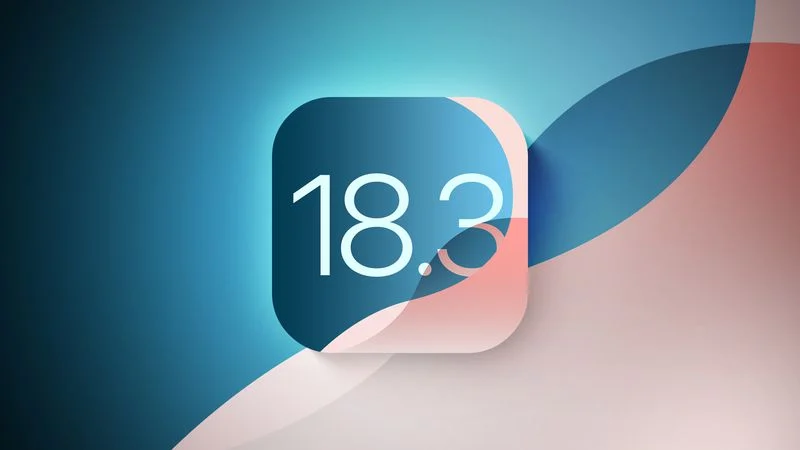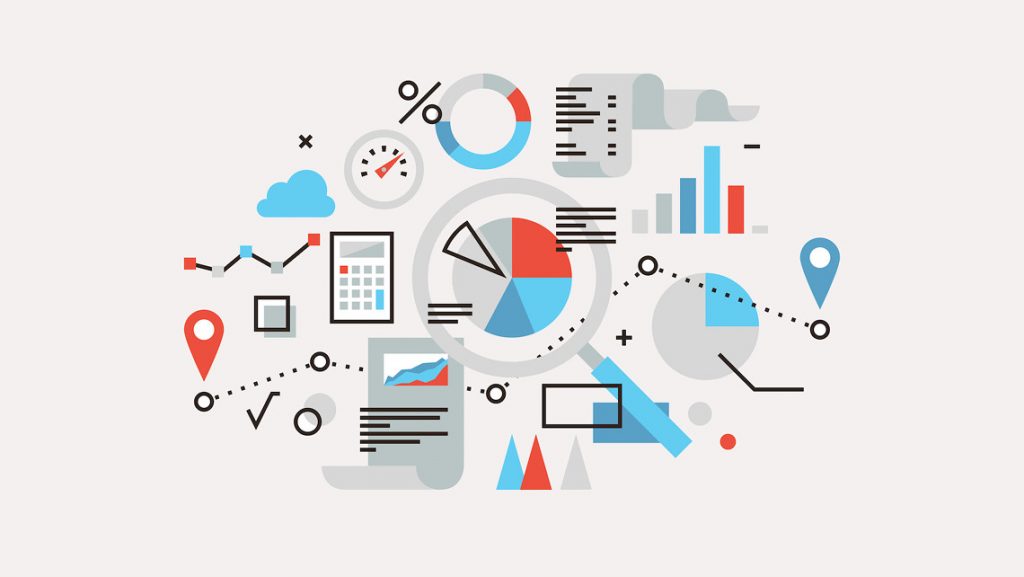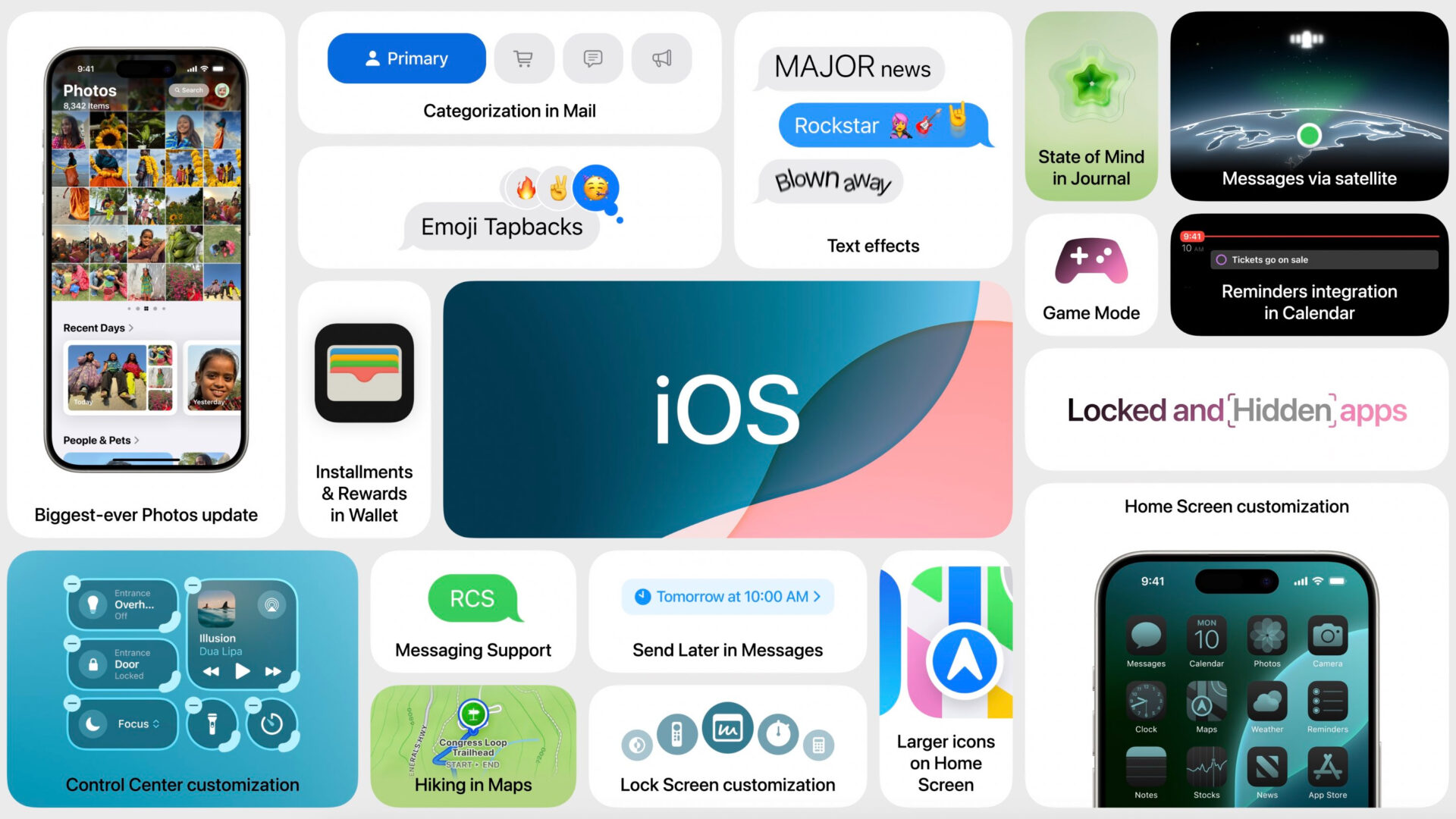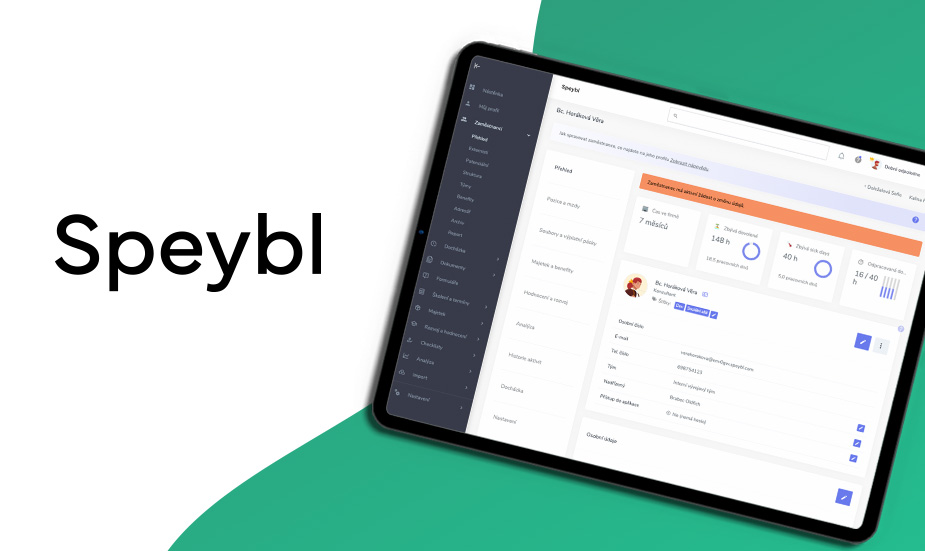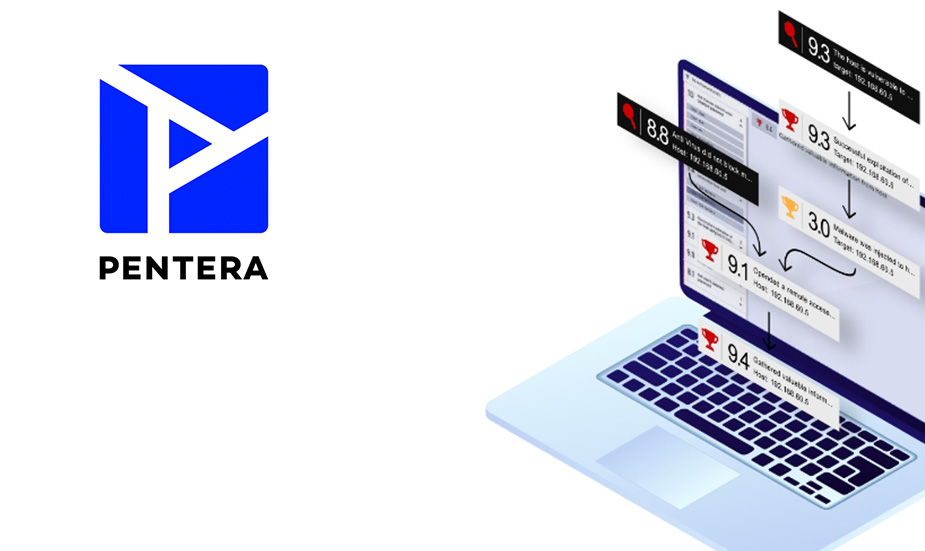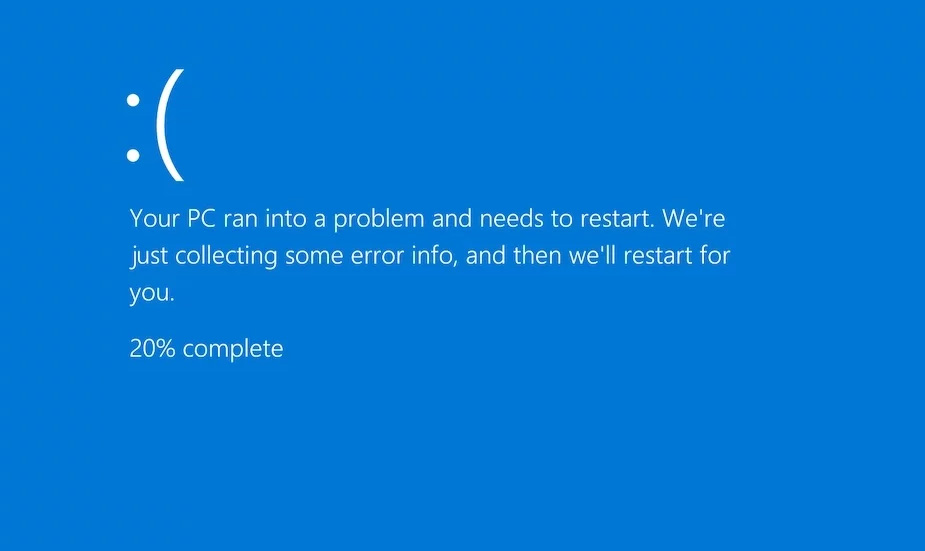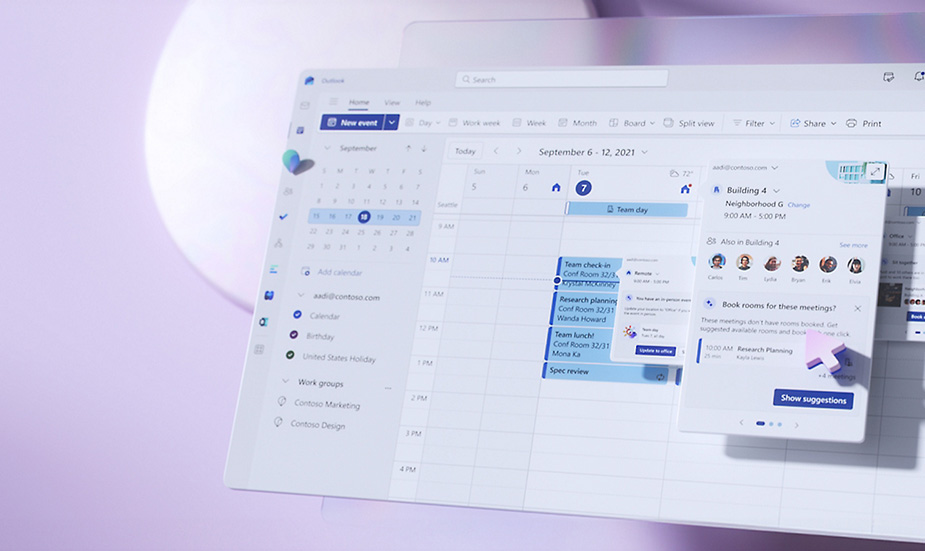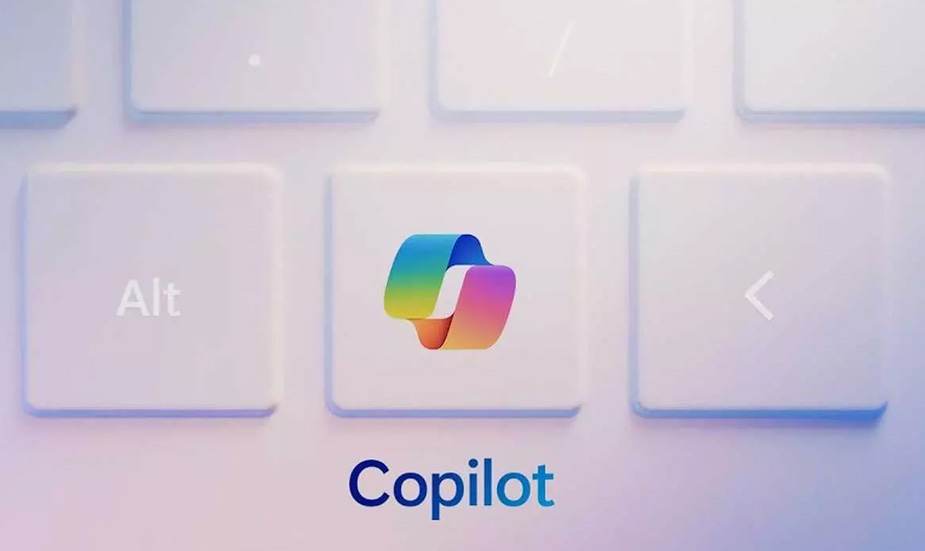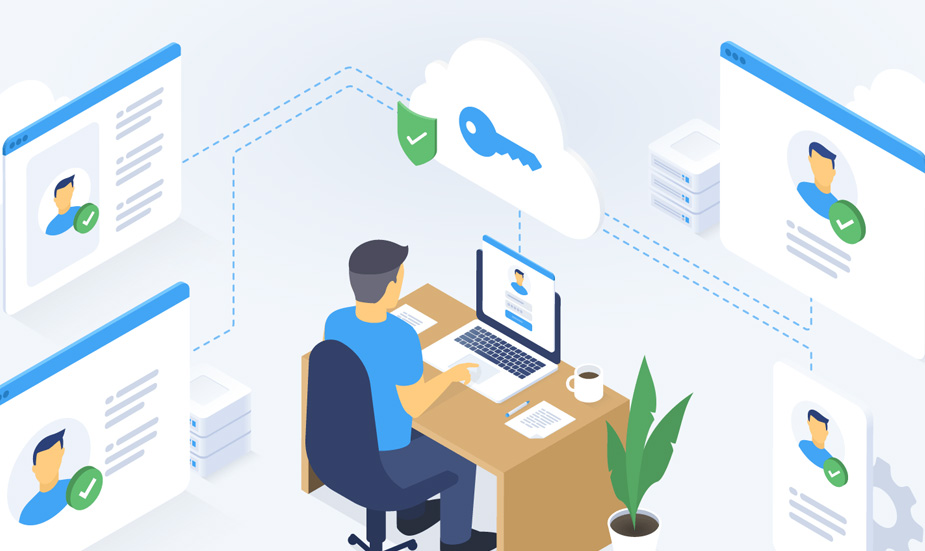Když potřebujete rychle v terénu uložit do mobilu papírový dokument, naskenujte si ho! Mít ve svém telefonu skutečně výkonný a spolehlivý skener dokumentů je jednou z mnoha drobností, které usnadňují a zefektivňují každý byznys. Naším tipem je Microsoft Lens.
Chytré telefony a tablety neslouží jen k telefonování a brouzdání na sociálních sítích, ale mohou se stát doslova přenosnou kanceláří. I malí podnikatelé a živnostníci tak mají k dispozici spoustu funkcí, pro které by si dříve museli pořizovat drahou techniku, zatímco majitelé plně vybavených officů zase ocení možnost vyřídit důležitý úkol operativně kdykoliv a kdekoliv.
Samozřejmě, že skenování mobilem není nikdy tak dokonalé jako speciálním přístrojem, ale aplikace Microsoft Lens k tomu má blízko. Výstupy jsou totiž opravdu kvalitní a máte celou řadu možností nastavení. A pokud nejste zrovna účetní nebo archivář, kteří skenují ve velkém, mobilní skeny vám bohatě postačí.
Můžete si tak velice rychle digitalizovat nejen dokumenty, ale i vizitky, zápisky a poznámky, podklady pro účetnictví, letáky a podobně.
Microsoft Lens se objevil původně jako aplikace Office Lens pro mobily s Windows 10. Letos dostal jednodušší název, hezčí kabát a nové funkce, kvůli kterým stojí za to si ho stáhnout. Je k dispozici pro Android i iOS, což z něj dělá univerzální doplněk nejen v rámci systému Microsoftu.
Užitečné funkce
Režimy skenování. Než začnete skenovat, vyberte si některý z režimů, např. Fotka, Dokument, Tabule, Vizitka, QR kód, Tabulka. Dosáhnete tak nejlepšího možného výsledku, který odpovídá vašim momentálním požadavkům.
- Fotka – pro klasické focení obrázků.
- Dokument – pokud chcete skenovat souvislý text na papíře: účtenku, potvrzení, leták…
- Extrahovat text – chcete-li získat z obrázku jen text, třeba pro přeposlání přes chat.
- Tabule – umožní zachycení obsahu po přednášce nebo prezentaci, takže si nemusíte psát takové množství poznámek. Aplikace upraví pozadí, aby byl text dobře čitelný.
- Vizitka – pomůže zaznamenat a uložit kontaktní údaje z tradiční papírové kartičky. Zatím to jde nejlépe v angličtině a několika dalších vybraných jazycích.
- QR kód – přečtěte QR kódy.
- Tabulka – umožní převést vaši tabulku do Excelu.
Kvalitní technologie. Díky pokročilé technologii umí Microsoft Lens odstranit nepřirozené úhly nebo stíny, aby byl dokument perfektně čitelný v závislosti na požadavku zvoleného režimu skenování. Používá také strojové učení, takže vaše spolupráce je s postupem času stále lepší.
Možnosti ukládání. Po pořízení můžete sken oříznout, upravit pomocí filtrů, doplnit dalším textem či kresbou, případně přidat titulek. Materiály pak uložíte klasicky do PDF, ale také jako fotku, dokument Wordu nebo Power Pointovou prezentaci. Jako úložiště se nabídne samotný telefon, cloudové úložiště OneDrive nebo poznámkový aparát OneNote.
Víte, že? Microsoft Lens už během pořizování skenu vybere oblast, kterou budete chtít pravděpodobně oříznout. Vám potom stačí volbu jen potvrdit, nebo změnit.
Práce s dokumenty. Aplikace umí také převádět dokumenty – ať už čerstvě naskenované nebo dříve uložené – do PDF, Wordu, Power Pointu či Excelu. Využívá optické rozpoznávání znaků, takže s textem se dá dále pracovat. V PDF dokumentech můžete vyhledávat, zvýrazňovat nebo kopírovat text, v PowerPointu se ručně namalované čáry převedou na objekty PowerPointu použitelné pro další úpravy atd.
Uložení vizitek. Naskenujte si vizitku svého nového obchodního partnera a uložte ji rovnou do kontaktů.
Microsoft Lens obstojí i samostatně
Jako veškeré aplikace této provenience je i Lens velmi užitečný, pokud používáte komplexní ekosysém Microsoftu. Aplikace pracuje s jeho formáty a je propojena s cloudovým úložištěm OneDrive nebo poznámkovým blokem OneNote. Jako taková vám výrazně urychlí práci, protože když se v aplikaci přihlásíte do svého pracovního (Microsoft 365) nebo privátního Microsoft účtu, uložené dokumenty najdete hned i v počítači ve speciální, automaticky vytvořené složce.
MS Lens však je kvalitním nástrojem i tehdy, když řešení Microsoftu jinak nepoužíváte. Skeny jsou čisté a dobře čitelné, takže i tak je pro vás aplikace přínosná. Jediným rozdílem je, že nebudete využívat funkce cloudu.
Líbí se vám aplikace Microsoftu, ale aktuálně stojí vaše kancelář na jiném softwaru? Pokud byste rádi přešli na Microsoft a chcete se o všem poradit, případně celý přesun pomoci zrealizovat, kontaktujte nás.